Bạn đã bao giờ dành hàng giờ để xây dựng một bảng tính Microsoft Excel “đỉnh cao” với vô số công thức, dữ liệu và biểu đồ phức tạp, nhưng khi chia sẻ với đồng nghiệp, họ lại bối rối không biết bắt đầu từ đâu? Tình trạng này khá phổ biến, đặc biệt trong môi trường làm việc nhóm hoặc các dự án quy mô lớn. Một bảng tính phức tạp, dù chứa đựng nhiều thông tin giá trị, sẽ trở nên kém hiệu quả nếu người dùng không thể dễ dàng điều hướng và nắm bắt các điểm cốt lõi. Đây chính là lúc bạn cần một “trang chủ” (homepage) được thiết kế chuyên nghiệp trong Excel.
Một trang chủ trong Excel không chỉ đơn thuần là một trang đầu tiên. Nó đóng vai trò như một cổng thông tin tập trung, cung cấp mọi thông tin quan trọng và các liên kết cần thiết ngay khi người dùng mở tệp. Thay vì để người khác “lạc lối” giữa hàng chục bảng tính con hoặc tìm kiếm các ô dữ liệu quan trọng, trang chủ sẽ hướng dẫn họ từng bước, giúp họ nhanh chóng tiếp cận những gì cần thiết. Từ việc chào mừng cộng tác viên, chỉ dẫn các liên kết đến những bảng tính chính, hiển thị các mốc thời gian quan trọng, cho đến cung cấp hướng dẫn sử dụng và kênh hỗ trợ, trang chủ biến một bảng tính Excel phức tạp thành một công cụ làm việc trực quan, thân thiện và cực kỳ hiệu quả. Trong bài viết này, chúng ta sẽ cùng tinhoccongnghe.net khám phá các bước chi tiết để xây dựng một trang chủ Excel hoàn chỉnh, biến bảng tính của bạn thành một tài nguyên dễ hiểu và mạnh mẽ.
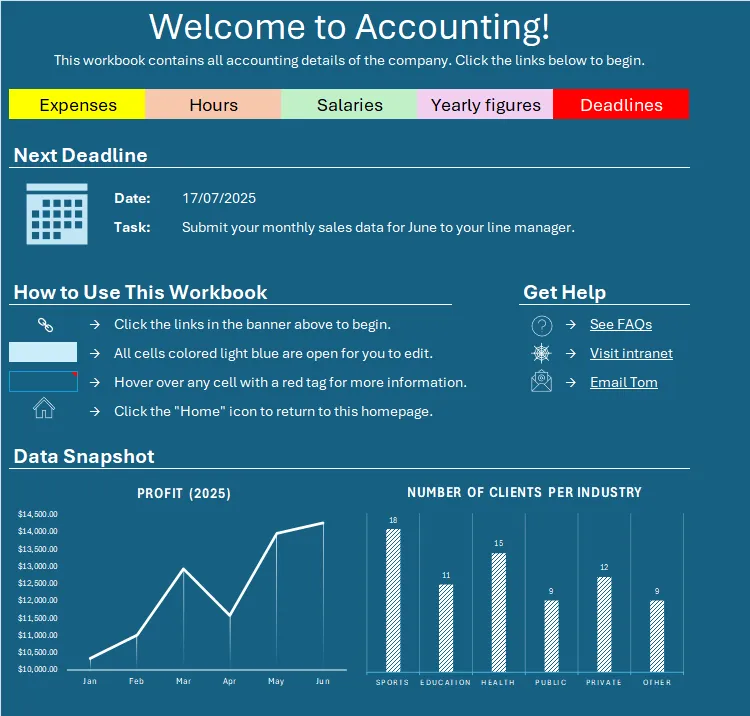 Trang chủ mẫu trong Microsoft Excel, hiển thị tổng quan dữ liệu và các liên kết điều hướng.
Trang chủ mẫu trong Microsoft Excel, hiển thị tổng quan dữ liệu và các liên kết điều hướng.
Thiết Lập Cơ Bản Cho Trang Chủ Excel Của Bạn
Trước khi đi sâu vào việc thêm nội dung, hãy dành vài phút để thiết lập và định dạng cơ bản cho trang chủ. Việc này sẽ giúp bạn tiết kiệm đáng kể thời gian sau này và tạo tiền đề cho một bố cục gọn gàng, chuyên nghiệp.
Giảm Chiều Rộng Cột Để Tối Ưu Không Gian
Đầu tiên, bạn nên giảm chiều rộng của tất cả các cột. Điều này giúp bạn không bị giới hạn bởi cài đặt mặc định của Excel, mang lại sự linh hoạt hơn trong việc sắp xếp văn bản, hình ảnh hoặc đồ họa. Để thực hiện, hãy nhấp vào nút “Chọn tất cả” (Select All) ở góc trên bên trái của bảng tính (điểm giao giữa tiêu đề hàng và cột), sau đó kéo một cột bất kỳ để giảm chiều rộng của nó. Khi kéo một cột, tất cả các cột sẽ tự động điều chỉnh theo.
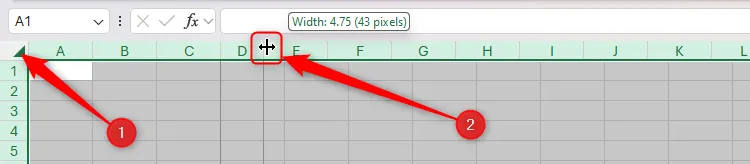 Tất cả ô trong bảng tính Excel được chọn, chiều rộng cột được giảm xuống 4.75 đơn vị để tối ưu không gian.
Tất cả ô trong bảng tính Excel được chọn, chiều rộng cột được giảm xuống 4.75 đơn vị để tối ưu không gian.
Tiếp theo, hãy giảm chiều rộng của cột A xuống thấp hơn nữa. Cột này sẽ đóng vai trò là một lề nhỏ, tạo khoảng cách giữa cạnh của bảng tính và nội dung bạn sắp thêm vào, giúp bố cục trông thoáng đãng và chuyên nghiệp hơn.
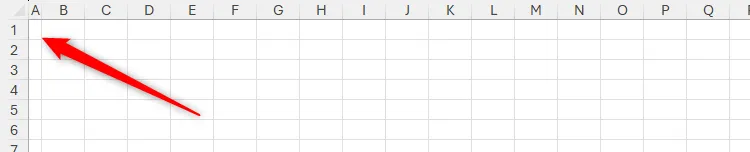 Bảng tính Excel với cột A được giảm chiều rộng, tạo thành lề trống cho trang chủ.
Bảng tính Excel với cột A được giảm chiều rộng, tạo thành lề trống cho trang chủ.
Thiết Lập Màu Sắc Nền và Định Dạng Chữ
Bây giờ là lúc quyết định màu nền, phông chữ và kích thước văn bản chuẩn cho trang chủ của bạn.
Một lần nữa, nhấp vào nút “Chọn tất cả” ở góc trên bên trái. Trên tab “Home” của thanh Ribbon, chọn màu nền (Cell Fill Color), phông chữ (Font), kích thước chữ (Text Size) và màu chữ (Font Color). Ví dụ, bạn có thể chọn nền xanh đậm, sử dụng phông chữ mặc định (Aptos) màu trắng và kích thước 14pt làm kích thước chuẩn. Việc thiết lập này sẽ áp dụng cho toàn bộ bảng tính, mang lại sự đồng bộ và thẩm mỹ.
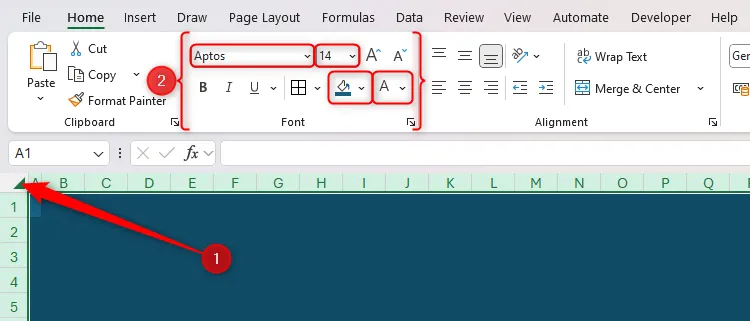 Chọn tất cả các ô trong Excel để thiết lập màu nền, font chữ, kích thước và màu chữ cho trang chủ.
Chọn tất cả các ô trong Excel để thiết lập màu nền, font chữ, kích thước và màu chữ cho trang chủ.
Sau khi hoàn tất các bước thiết lập cơ bản này, bảng tính của bạn đã sẵn sàng để bắt đầu thêm nội dung chuyên biệt.
Tạo Phần Chào Mừng Ấm Áp và Rõ Ràng
Trang chủ Excel của bạn nên có tính chất tương tự như một trang chủ website – nó phải thân thiện, chào đón và giúp người xem hiểu ngay được mục đích của bảng tính. Vì vậy, hai yếu tố đầu tiên bạn cần thêm là một tiêu đề và một dòng giới thiệu ngắn gọn.
Thêm Tiêu Đề và Dòng Giới Thiệu
Với một cột lề đã được tạo ở cột A, hãy gõ tiêu đề chào mừng của bạn vào ô B1. Sau đó, nhấn Enter và định dạng văn bản để nó thật sự nổi bật, thu hút ánh nhìn của người dùng ngay lập tức. Bạn có thể tăng kích thước phông chữ, in đậm hoặc thay đổi màu sắc.
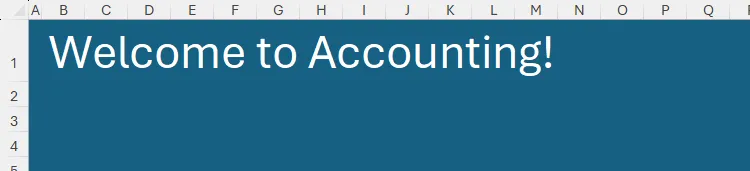 Trang chủ Excel hiển thị tiêu đề chào mừng "Welcome to Accounting" đã được định dạng nổi bật.
Trang chủ Excel hiển thị tiêu đề chào mừng "Welcome to Accounting" đã được định dạng nổi bật.
Sử Dụng Tính Năng “Merge And Center”
Tiếp theo, hãy xác định chiều rộng tổng thể của trang chủ, đảm bảo rằng tất cả nội dung sẽ hiển thị rõ ràng trên các kích thước màn hình khác nhau. Để làm điều này, chọn tất cả các ô từ B1 đến cột cuối cùng mà bạn muốn tạo thành trang chủ của mình. Sau đó, trên tab “Home” của thanh Ribbon, nhấp vào “Merge And Center” (Gộp và Căn giữa). Thao tác này sẽ gộp các ô đã chọn thành một ô lớn duy nhất và căn giữa văn bản, giúp tiêu đề trông chuyên nghiệp hơn.
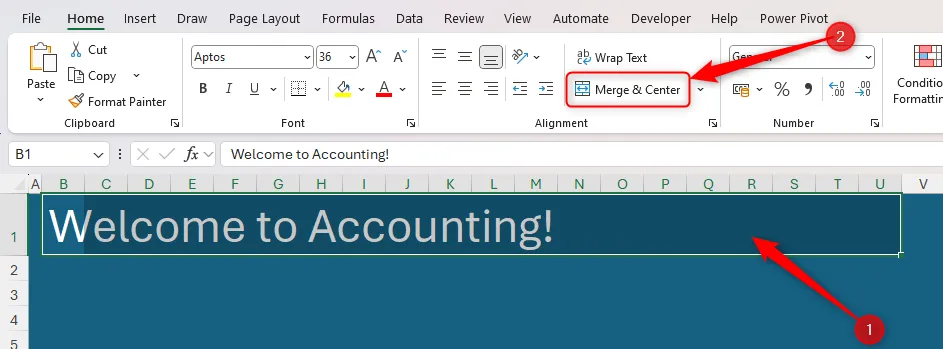 Hàng tiêu đề trong bảng tính Excel được chọn, và tính năng "Merge And Center" trên tab Home được tô sáng.
Hàng tiêu đề trong bảng tính Excel được chọn, và tính năng "Merge And Center" trên tab Home được tô sáng.
Bây giờ, trong ô B2, thêm một dòng giới thiệu ngắn gọn giải thích nội dung chính của bảng tính (workbook). Tương tự như với tiêu đề, hãy gộp và căn giữa các ô trên hàng 2 để dòng giới thiệu này cũng được hiển thị một cách rõ ràng và cân đối.
Thêm Liên Kết Điều Hướng Đến Các Bảng Tính Quan Trọng
Mặc dù người dùng có thể nhấp vào các tab bảng tính ở cuối cửa sổ Excel để chuyển đổi giữa các sheet, việc thêm một thanh liên kết điều hướng ngay dưới tiêu đề và dòng giới thiệu sẽ làm cho trang chủ trở nên thân thiện và dễ sử dụng hơn rất nhiều.
Chuẩn Bị Các Bảng Tính Phụ
Trước khi tạo liên kết, bạn cần đảm bảo rằng các bảng tính khác trong workbook của bạn đã được tạo sẵn. Để thêm một bảng tính mới, nhấp vào biểu tượng dấu cộng (“+”) bên cạnh các tab bảng tính ở cuối cửa sổ Excel. Sau đó, nhấp đúp vào tab để đổi tên nó thành tên mong muốn, ví dụ: “Expenses”, “Revenue”, “Reports”,…
Thiết Kế Thanh Điều Hướng Liên Kết
Trong ví dụ này, giả sử workbook của bạn có 5 bảng tính ngoài trang chủ. Bạn sẽ tạo 5 liên kết trông giống như các tab. Nếu có 20 cột từ cột B đến cột U, mỗi liên kết sẽ rộng 4 ô (20 cột / 5 liên kết = 4 cột/liên kết).
Do đó, bạn sẽ tô màu các ô từ B4 đến E4 màu vàng, F4 đến I4 màu cam nhạt, J4 đến M4 màu xanh lá cây nhạt, N4 đến Q4 màu tím nhạt và R4 đến U4 màu đỏ. Để làm điều này, chọn các ô mong muốn và nhấp vào tùy chọn thả xuống “Fill Color” (Màu nền) trong tab “Home”. Đồng thời, hãy gộp và căn giữa mỗi bộ bốn ô này để biến chúng thành các ô lớn hơn, tạo cảm giác như các nút hoặc tab.
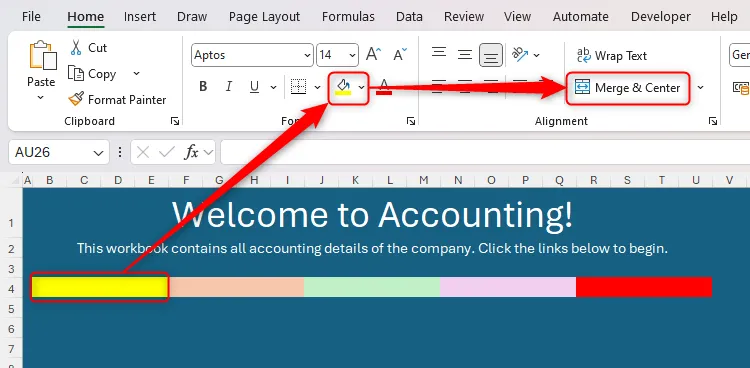 Thanh điều hướng liên kết nhiều màu sắc được thêm vào bảng tính Excel, với các ô được gộp và căn giữa.
Thanh điều hướng liên kết nhiều màu sắc được thêm vào bảng tính Excel, với các ô được gộp và căn giữa.
Bây giờ, hãy nhập tên của các bảng tính khác mà bạn muốn liên kết vào từng tab màu sắc này. Bạn có thể cần thay đổi màu phông chữ để dễ nhìn thấy văn bản, nhưng đừng lo lắng về việc định dạng cuối cùng cho văn bản ngay bây giờ – chúng ta sẽ làm điều đó sau.
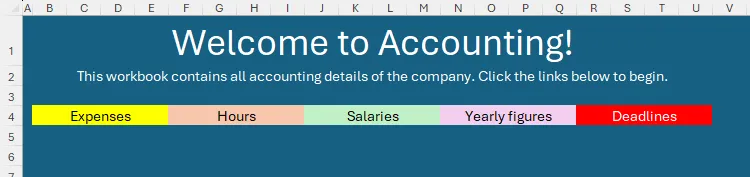 Trang chủ Excel hiển thị thanh điều hướng chứa tên các bảng tính khác trong workbook.
Trang chủ Excel hiển thị thanh điều hướng chứa tên các bảng tính khác trong workbook.
Gán Liên Kết Hyperlink Cho Từng Mục
Bước tiếp theo là liên kết từng tab màu sắc này với các bảng tính riêng lẻ. Để thực hiện, nhấp chuột phải vào tab đầu tiên và chọn “Link” (Liên kết). Hoặc, bạn có thể chọn ô và nhấn Ctrl+K.
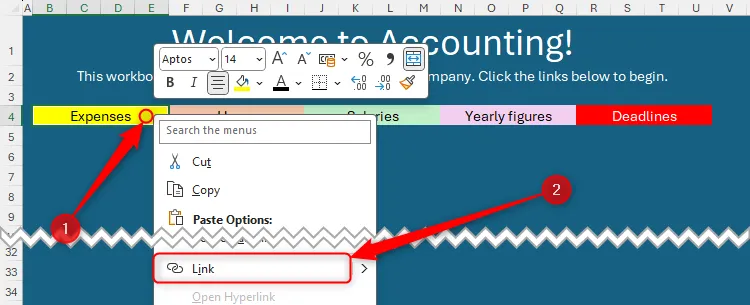 Menu chuột phải trên một ô đã gộp được mở rộng, tùy chọn "Link" được chọn để tạo siêu liên kết.
Menu chuột phải trên một ô đã gộp được mở rộng, tùy chọn "Link" được chọn để tạo siêu liên kết.
Trong hộp thoại “Insert Hyperlink” (Chèn Siêu liên kết), nhấp vào “Place In This Document” (Đặt trong Tài liệu này), chọn bảng tính liên quan từ danh sách và nhấp “OK”.
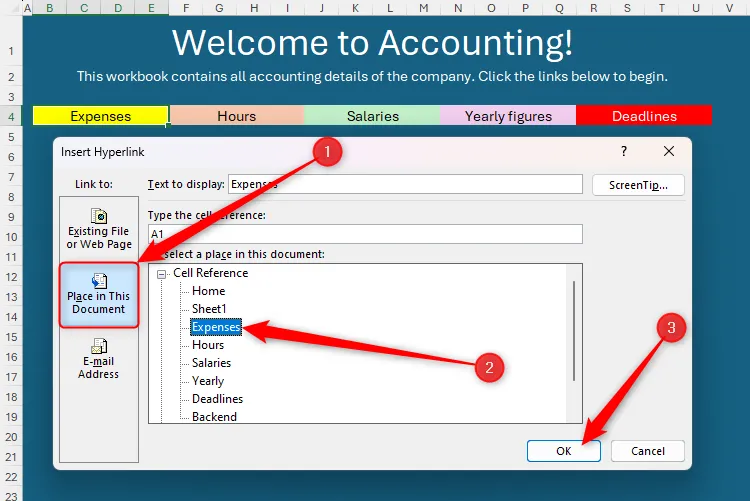 Hộp thoại "Insert Hyperlink" trong Excel, tab "Place In This Document" đang mở, bảng tính "Expenses" được chọn.
Hộp thoại "Insert Hyperlink" trong Excel, tab "Place In This Document" đang mở, bảng tính "Expenses" được chọn.
Lặp lại quá trình này cho tất cả các liên kết trong thanh điều hướng trang chủ cho đến khi tất cả văn bản chuyển sang màu xanh và được gạch chân (định dạng mặc định của hyperlink).
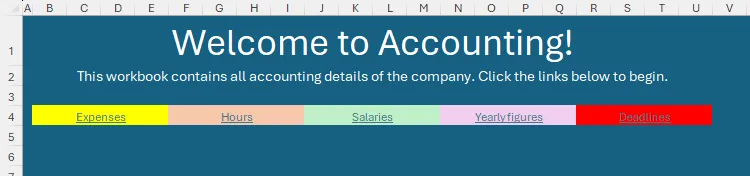 Thanh điều hướng trong trang chủ Excel với các liên kết màu xanh mặc định đến các bảng tính khác.
Thanh điều hướng trong trang chủ Excel với các liên kết màu xanh mặc định đến các bảng tính khác.
Định Dạng Lại Văn Bản Liên Kết
Định dạng liên kết mặc định (màu xanh và gạch chân) có thể khiến văn bản khó đọc và không đồng nhất với thiết kế của bạn. Vì vậy, hãy chọn tất cả các ô trong thanh điều hướng, tăng kích thước phông chữ và đảm bảo màu phông chữ không bị chói với màu nền. Bạn cũng có thể loại bỏ định dạng gạch chân để mọi thứ trông gọn gàng hơn.
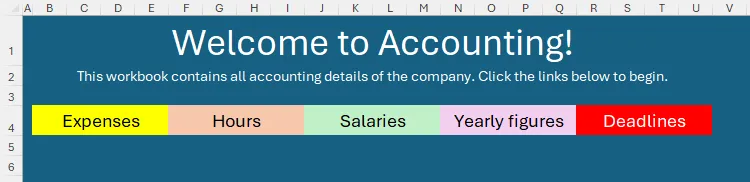 Thanh điều hướng đã được định dạng lại trong Excel, hiển thị các liên kết đến bảng tính phụ rõ ràng hơn.
Thanh điều hướng đã được định dạng lại trong Excel, hiển thị các liên kết đến bảng tính phụ rõ ràng hơn.
Cuối cùng, hãy nhấp vào từng liên kết để đảm bảo chúng dẫn bạn đến đúng bảng tính.
Hiển Thị Thông Tin Ngày Quan Trọng Tiếp Theo (Deadline)
Mục tiêu chính khi thiết kế một trang chủ Excel là ưu tiên thông tin quan trọng và cấu trúc trang cho phù hợp. Trong môi trường doanh nghiệp, việc hiển thị một thông báo quan trọng mà mọi người đều sẽ thấy là rất cần thiết. Ví dụ, bạn có thể hiển thị chi tiết về hạn chót tiếp theo.
Tạo Tiêu Đề Phụ và Thêm Biểu Tượng Trực Quan
Bạn có thể thêm một tiêu đề phụ như “Hạn Chót Tiếp Theo”, tăng kích thước phông chữ, gộp và căn giữa hàng sao cho nó bao phủ toàn bộ chiều rộng của trang chủ. Để làm nổi bật hơn, hãy thêm một đường viền màu trắng ở phía dưới của ô đã gộp.
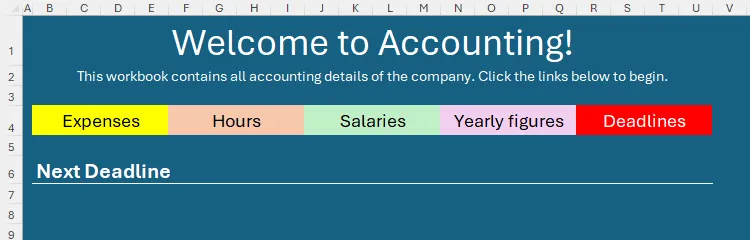 Trang chủ Excel với tiêu đề phụ "Next Deadline" được thêm bên dưới thanh điều hướng, có đường viền trắng.
Trang chủ Excel với tiêu đề phụ "Next Deadline" được thêm bên dưới thanh điều hướng, có đường viền trắng.
Để trang chủ thêm phần sinh động và dễ hiểu, trước khi thêm chi tiết, bạn nên chèn một biểu tượng phù hợp thông qua tab “Insert” (Chèn) trên thanh Ribbon. Biểu tượng giúp phá vỡ các khối văn bản, thu hút người dùng ưa thích nội dung trực quan và giảm tỷ lệ văn bản trên trang.
Nếu muốn làm tương tự, trên tab “Insert”, nhấp vào “Icons” (Biểu tượng). Trong trường tìm kiếm của hộp thoại “Stock Images” (Hình ảnh có sẵn), gõ từ khóa liên quan đến biểu tượng bạn muốn thêm (ví dụ: “calendar” cho hạn chót). Sau khi tìm và chọn một biểu tượng phù hợp, nhấp “Insert”.
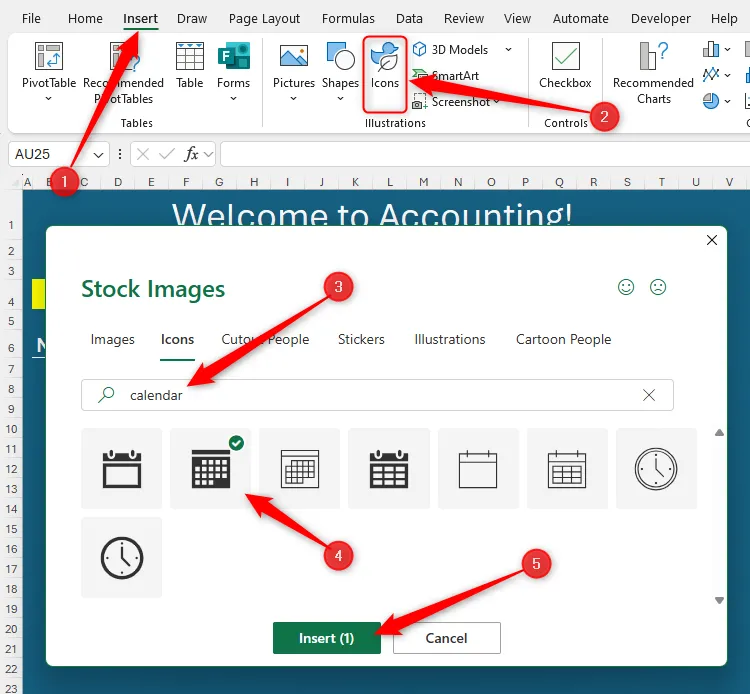 Biểu tượng lịch được chọn từ hộp thoại "Stock Images" trong Microsoft Excel để minh họa hạn chót.
Biểu tượng lịch được chọn từ hộp thoại "Stock Images" trong Microsoft Excel để minh họa hạn chót.
Sau đó, định vị lại và thay đổi kích thước biểu tượng, đồng thời thay đổi màu sắc của nó trong tab “Graphics Format” (Định dạng đồ họa). Sau đó, bắt đầu thêm các văn bản liên quan tại nơi bạn muốn hiển thị chi tiết hạn chót.
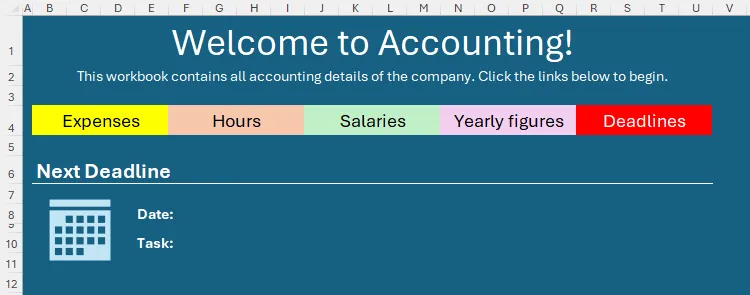 Khu vực hiển thị chi tiết hạn chót tiếp theo được thiết kế trên trang chủ Excel, kèm biểu tượng lịch.
Khu vực hiển thị chi tiết hạn chót tiếp theo được thiết kế trên trang chủ Excel, kèm biểu tượng lịch.
Thiết Lập Dữ Liệu Hạn Chót Trong Bảng Tính Riêng
Mặc dù bạn có thể thêm thông tin này thủ công, nhưng việc làm cho nó tự động cập nhật sẽ hiệu quả hơn nhiều. Đầu tiên, trên một bảng tính riêng (ví dụ: “Deadlines”), liệt kê tất cả các ngày hạn chót theo thứ tự thời gian trong cột A, và ghi chi tiết công việc của mỗi hạn chót vào các ô tương ứng trong cột B.
 Danh sách các ngày hạn chót và công việc tương ứng được liệt kê trong một bảng tính Excel riêng.
Danh sách các ngày hạn chót và công việc tương ứng được liệt kê trong một bảng tính Excel riêng.
Tự Động Cập Nhật Ngày Hạn Chót Bằng Hàm MIN, FILTER và TODAY
Tiếp theo, trên trang chủ, chọn ô mà bạn muốn chèn ngày hạn chót tiếp theo và đảm bảo nó được định dạng là “Short Date” (Ngày ngắn gọn) trong nhóm “Number” (Số) của tab “Home”.
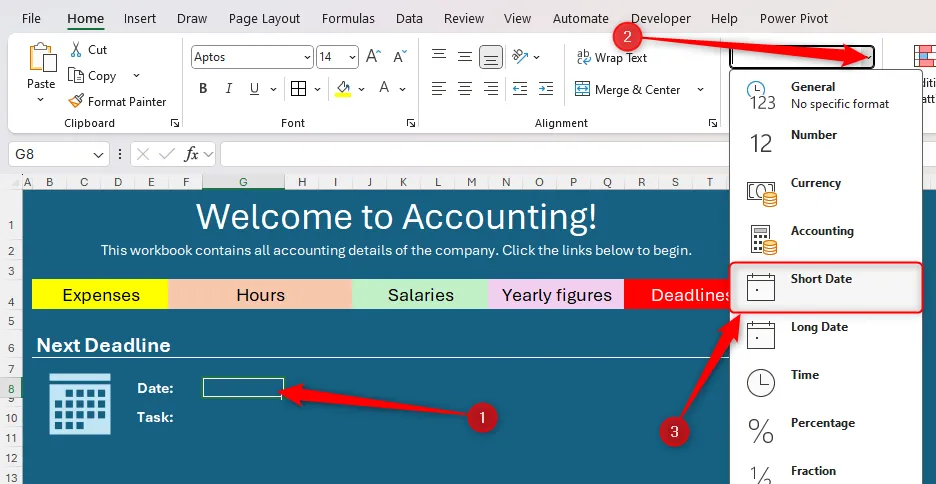 Một ô trong Excel được định dạng kiểu ngày ngắn gọn để hiển thị hạn chót.
Một ô trong Excel được định dạng kiểu ngày ngắn gọn để hiển thị hạn chót.
Bây giờ, nhập công thức sau:
=MIN(FILTER(Deadlines!A:A,Deadlines!A:A>TODAY()))Trong đó, Deadlines! là tham chiếu đến bảng tính chứa danh sách hạn chót, và A:A tham chiếu đến cột chứa các ngày.
Khi bạn nhấn Enter, hạn chót tiếp theo trong danh sách này sẽ được chèn vào trang chủ của bạn. Trong ví dụ này, các ô G8 đến J8 đã được gộp và căn giữa để ngày hiển thị đẹp mắt trong ô được phân bổ.
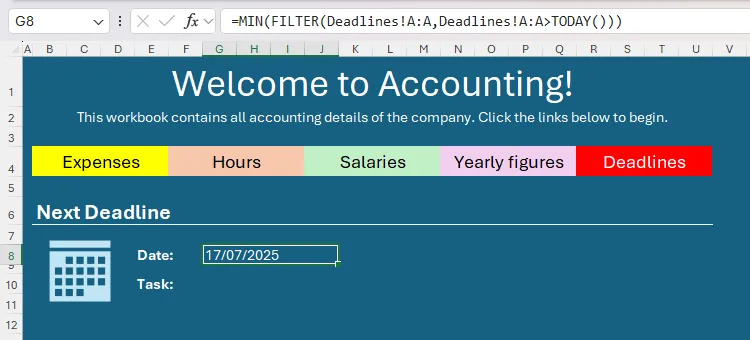 Sử dụng các hàm MIN, FILTER và TODAY trong Excel để tự động tìm và hiển thị ngày hạn chót tiếp theo.
Sử dụng các hàm MIN, FILTER và TODAY trong Excel để tự động tìm và hiển thị ngày hạn chót tiếp theo.
Tự Động Hiển Thị Chi Tiết Công Việc Bằng Hàm XLOOKUP
Bây giờ, hãy sử dụng công thức XLOOKUP đơn giản trong ô mà bạn muốn hiển thị chi tiết công việc:
=XLOOKUP(G8,Deadlines!A:A,Deadlines!B:B)Trong công thức này, G8 là ô chứa ngày hạn chót (mà chúng ta vừa tạo), Deadlines!A:A tìm kiếm ngày đó trong cột A của bảng tính “Deadlines”, và Deadlines!B:B trả về chi tiết công việc tương ứng.
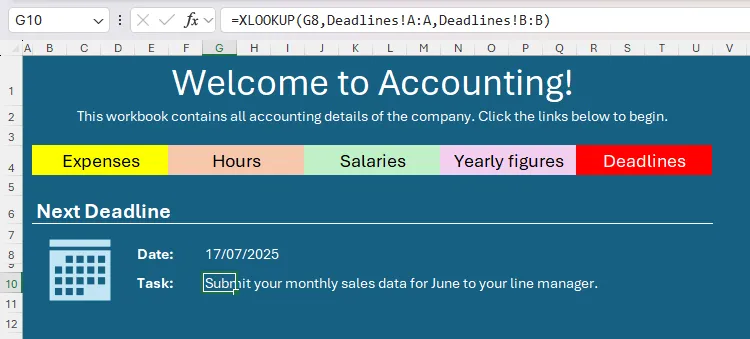 Công thức XLOOKUP trong Excel được dùng để tự động hiển thị chi tiết công việc của hạn chót sắp tới.
Công thức XLOOKUP trong Excel được dùng để tự động hiển thị chi tiết công việc của hạn chót sắp tới.
Điều ấn tượng là, một khi hạn chót đã qua, Excel sẽ tự động tìm kiếm ngày hạn chót tiếp theo và cập nhật thông tin tương ứng. Điều này đảm bảo trang chủ của bạn luôn hiển thị thông tin mới nhất và chính xác nhất.
Hướng Dẫn Cách Sử Dụng Bảng Tính Cho Người Dùng
Sau khi đã cung cấp các thông tin quan trọng, bước tiếp theo là giúp người dùng hiểu cách điều hướng và đọc bảng tính của bạn. Một bảng tính phức tạp sẽ không có giá trị nếu mọi người không thể sử dụng nó một cách hiệu quả.
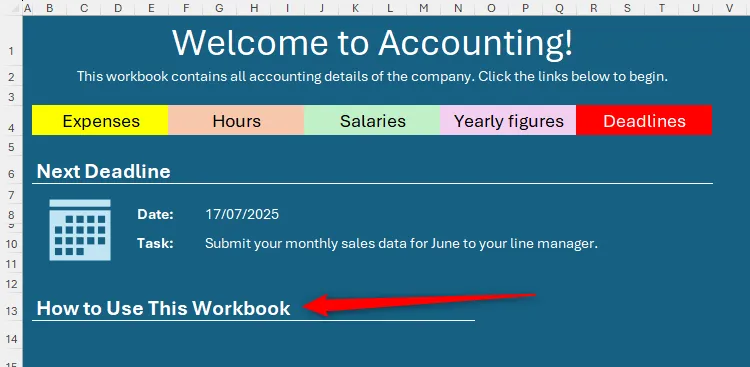 Tiêu đề phụ "How To Use This Workbook" được thêm vào trang chủ Excel, hướng dẫn người dùng.
Tiêu đề phụ "How To Use This Workbook" được thêm vào trang chủ Excel, hướng dẫn người dùng.
Giải Thích Các Quy Ước và Tính Năng
Phần này của trang chủ Excel về cơ bản là một chìa khóa để hiểu các thành phần và quy tắc hoạt động của bảng tính. Nó giải thích những gì người dùng có thể gặp phải khi di chuyển giữa các bảng tính và những gì họ nên làm trong các tình huống đó.
Ví dụ, bạn có thể nhấn mạnh rằng người cộng tác có thể sử dụng thanh điều hướng ở đầu trang để di chuyển giữa các bảng tính. Ngoài ra, hãy làm rõ rằng các ô màu xanh nhạt là nơi có thể nhập dữ liệu, người dùng có thể di chuột qua bất kỳ ô nào có đánh dấu màu đỏ để xem thêm thông tin (ghi chú), và họ cũng có thể nhấp vào nút “Home” bất cứ lúc nào để quay lại trang chào mừng.
Sử Dụng Biểu Tượng và Ví Dụ Minh Họa
Hãy chú ý cách bạn thêm các biểu tượng (thông qua tab “Insert” trên thanh Ribbon) vào một số hướng dẫn để tăng tính trực quan cho trang chủ, cũng như các ví dụ cụ thể để mọi thứ rõ ràng hơn. Tuy nhiên, dù bạn thiết kế phần này như thế nào, điều cốt yếu là không nên có quá nhiều hướng dẫn. Giữ phần hướng dẫn “cách làm” ngắn gọn và dễ hiểu là cách tốt nhất để tăng khả năng mọi người đọc và nắm bắt thông tin.
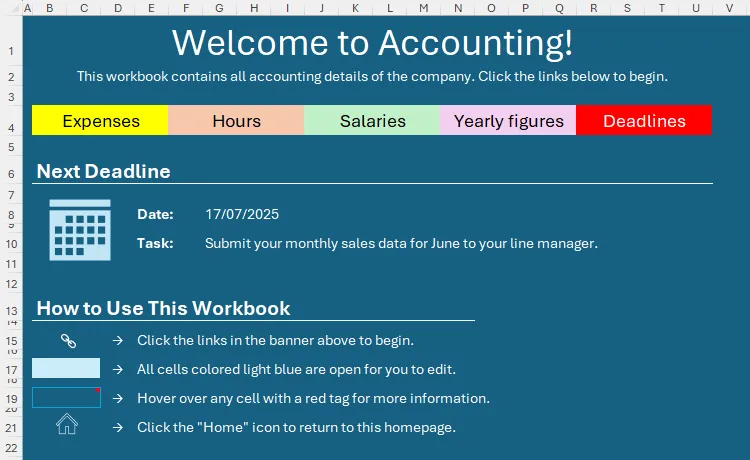 Phần "Cách sử dụng bảng tính này" trên trang chủ Excel, giải thích các quy ước và tính năng quan trọng.
Phần "Cách sử dụng bảng tính này" trên trang chủ Excel, giải thích các quy ước và tính năng quan trọng.
Cung Cấp Kênh Hỗ Trợ Trực Tiếp Cho Người Dùng
Mặc dù bạn đã thêm một phần hướng dẫn chi tiết về cách sử dụng bảng tính, chắc chắn sẽ có những câu hỏi vẫn chưa được giải đáp. Đó là lý do tại sao bạn nên đưa vào một phần trên trang chủ Excel để hướng dẫn người dùng đến các kênh hỗ trợ.
Tạo Các Liên Kết Hỗ Trợ Đa Dạng (FAQs, Intranet, Email)
Trong phần này, các biểu tượng (được thêm qua tab “Insert” trên thanh Ribbon) và văn bản được siêu liên kết đến các địa điểm khác nhau:
- Xem FAQs: Văn bản này và biểu tượng dấu hỏi được liên kết đến một bảng tính khác trong workbook, nơi hiển thị các câu hỏi thường gặp và câu trả lời của chúng.
- Truy cập Intranet: Văn bản này và biểu tượng web được liên kết đến URL của một trang mạng nội bộ (intranet) chứa các thông tin thiết yếu.
- Gửi Email cho [Tên người hỗ trợ]: Người dùng nhấp vào văn bản này hoặc biểu tượng tương ứng sẽ được chuyển đến chương trình email mặc định của họ, và một email trống đến người hỗ trợ (ví dụ: Tom) sẽ được tạo với tiêu đề Help with Accounting workbook.
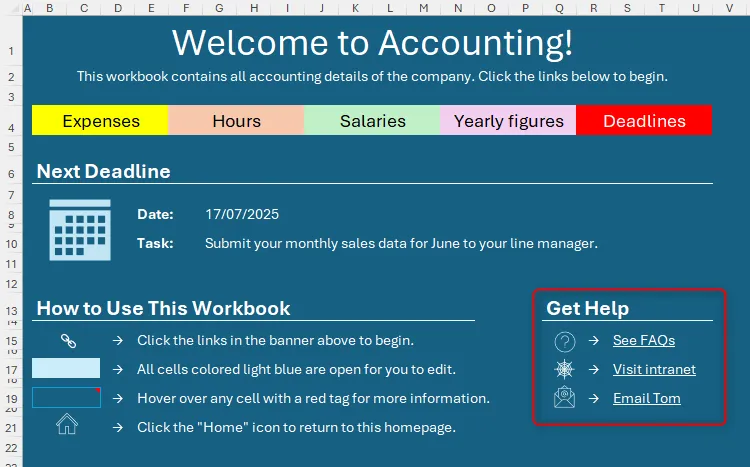 Phần "Get Help" trên trang chủ Excel, cung cấp các tùy chọn hỗ trợ như FAQs, Intranet và email.
Phần "Get Help" trên trang chủ Excel, cung cấp các tùy chọn hỗ trợ như FAQs, Intranet và email.
Tùy Chỉnh Loại Liên Kết
Bạn có thể thêm các loại liên kết khác nhau này bằng cách chọn ô hoặc biểu tượng, nhấn Ctrl+K (hoặc nhấp chuột phải và chọn “Link”), và chọn một trong ba tùy chọn ở khung bên trái của hộp thoại “Insert Hyperlink”:
- Existing File or Web Page (Tệp hoặc Trang Web Hiện có): Dùng cho intranet, website.
- Place in This Document (Đặt trong Tài liệu này): Dùng cho các bảng tính khác (FAQs).
- Email Address (Địa chỉ Email): Dùng để gửi email.
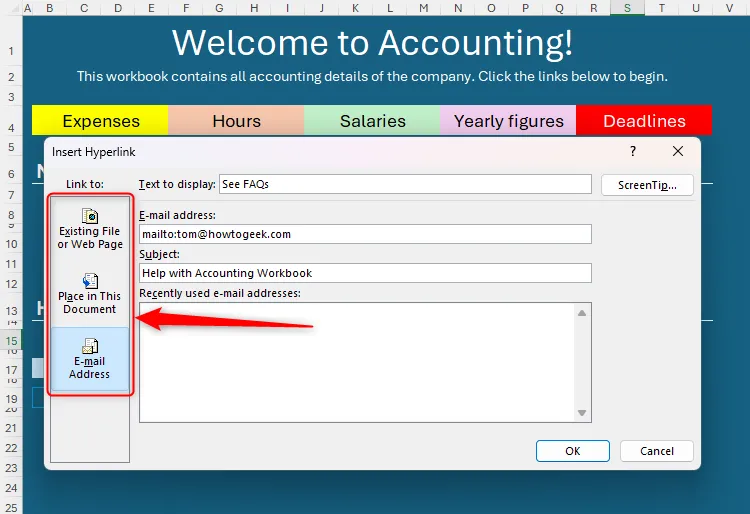 Các tùy chọn loại liên kết khác nhau trong hộp thoại "Insert Hyperlink" của Excel để tạo liên kết đa dạng.
Các tùy chọn loại liên kết khác nhau trong hộp thoại "Insert Hyperlink" của Excel để tạo liên kết đa dạng.
Hãy nhớ rằng bạn sẽ cần định dạng lại bất kỳ văn bản nào mà bạn thêm siêu liên kết, vì Excel sẽ tự động chuyển các liên kết sang màu xanh.
Tích Hợp Ảnh Chụp Nhanh Dữ Liệu Quan Trọng (Data Snapshot)
Phần cuối cùng của trang chủ Excel nên chứa một “ảnh chụp nhanh” (snapshot) các số liệu quan trọng, giúp người dùng luôn cập nhật các chỉ số chính của tổ chức mỗi khi họ mở bảng tính.
Tạo Biểu Đồ Mới Từ Dữ Liệu Hiện Có
Một cách để làm điều này là tạo các biểu đồ mới từ dữ liệu hiện có trong bảng tính của bạn bằng cách chọn dữ liệu và chọn loại biểu đồ từ tab “Insert” trên thanh Ribbon.
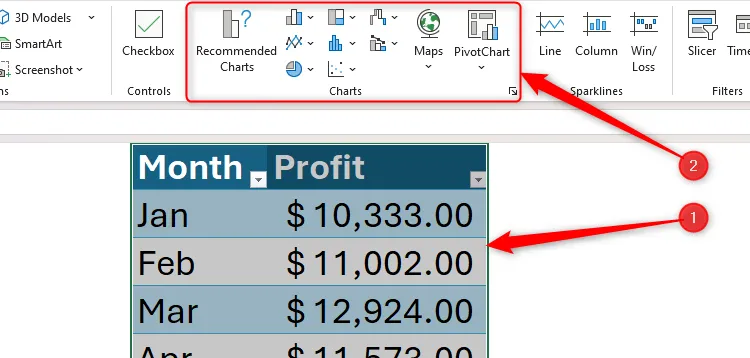 Dữ liệu trong Excel được chọn, nhóm "Charts" trên tab "Insert" được tô sáng để tạo biểu đồ mới.
Dữ liệu trong Excel được chọn, nhóm "Charts" trên tab "Insert" được tô sáng để tạo biểu đồ mới.
Sau đó, bạn có thể cắt (cut) và dán (paste) biểu đồ đó vào trang chủ của mình.
Sử Dụng Công Cụ Camera Để Chèn Biểu Đồ Động
Nếu bạn đã tạo các biểu đồ trong các bảng tính khác và muốn sao chép chúng lên trang chủ, bạn có thể sử dụng “Công cụ Camera” (Camera tool). Tính năng hữu ích này cho phép bạn chụp một “bức ảnh” của biểu đồ và dán nó dưới dạng hình ảnh. Tuy nhiên, không giống như các hình ảnh thông thường, những hình ảnh bạn tạo bằng Công cụ Camera là động, nghĩa là chúng sẽ tự động cập nhật để phản ánh bất kỳ thay đổi nào trong dữ liệu gốc.
Thêm Công Cụ Camera Vào Thanh Truy Cập Nhanh (QAT)
Đầu tiên, vì Công cụ Camera không hiển thị mặc định, bạn cần thêm nó vào Thanh Truy cập Nhanh (Quick Access Toolbar – QAT) của mình. Để làm điều này, nhấp vào mũi tên thả xuống trên QAT và chọn “More Commands” (Tùy chọn khác).
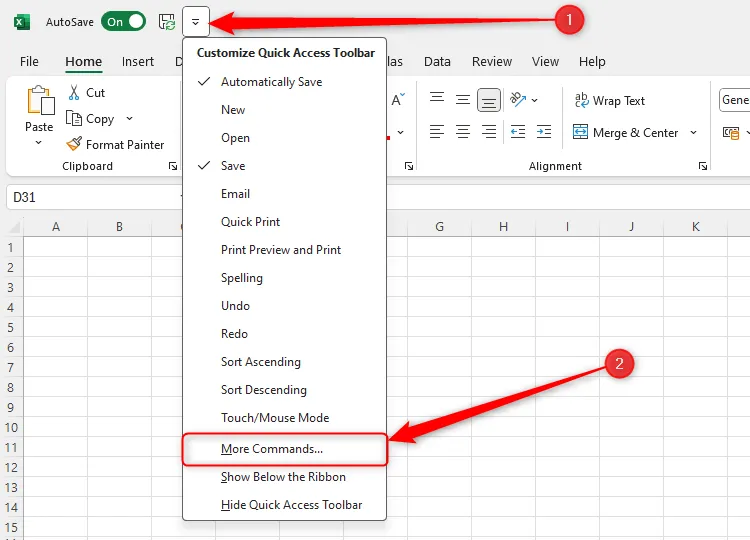 Menu thả xuống của Thanh Truy cập Nhanh (QAT) trong Excel, với tùy chọn "More Commands" được chọn.
Menu thả xuống của Thanh Truy cập Nhanh (QAT) trong Excel, với tùy chọn "More Commands" được chọn.
Nếu bạn không thấy QAT, hãy nhấp chuột phải vào bất kỳ tab nào trên thanh Ribbon và chọn “Show Quick Access Toolbar” (Hiển thị Thanh Truy cập Nhanh).
Tiếp theo, chọn “All Commands” (Tất cả lệnh) trong menu “Choose Command From” (Chọn lệnh từ), cuộn xuống và chọn “Camera”. Sau đó, nhấp “Add” (Thêm) để thêm nó vào QAT của bạn và cuối cùng, nhấp “OK”.
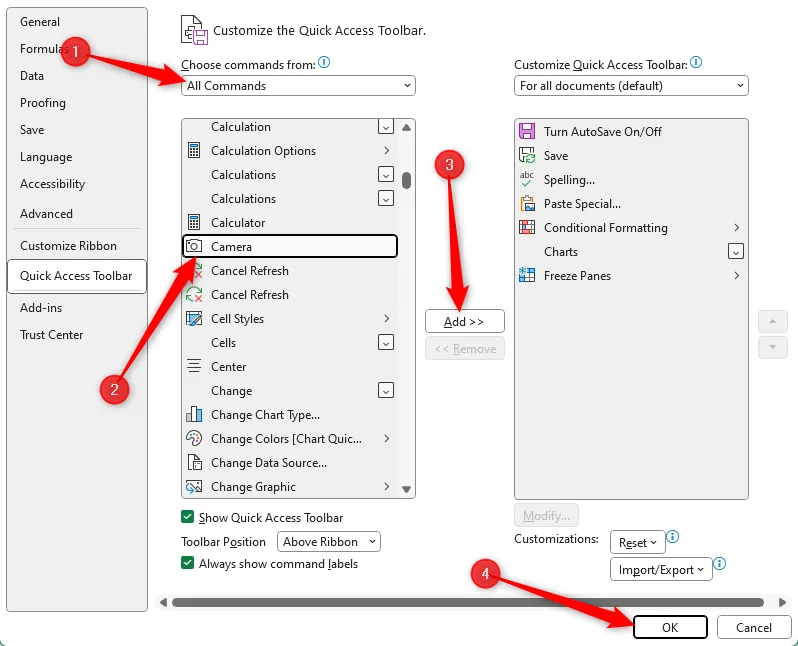 Hộp thoại "Excel Options", hiển thị các bước để thêm công cụ Camera vào Thanh Truy cập Nhanh (QAT).
Hộp thoại "Excel Options", hiển thị các bước để thêm công cụ Camera vào Thanh Truy cập Nhanh (QAT).
Bây giờ, bạn sẽ thấy biểu tượng Camera đã được thêm vào QAT của mình.
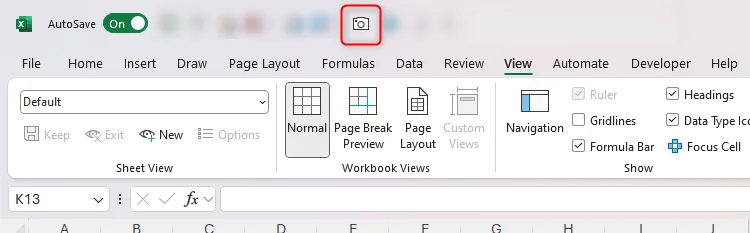 Biểu tượng Camera đã được thêm vào Thanh Truy cập Nhanh (QAT) của Excel, sẵn sàng để sử dụng.
Biểu tượng Camera đã được thêm vào Thanh Truy cập Nhanh (QAT) của Excel, sẵn sàng để sử dụng.
Chụp và Dán Biểu Đồ Động Lên Trang Chủ
Để chụp một biểu đồ bằng công cụ này, chọn tất cả các ô xung quanh biểu đồ trong bảng tính gốc và nhấp vào biểu tượng “Camera” trên QAT của bạn.
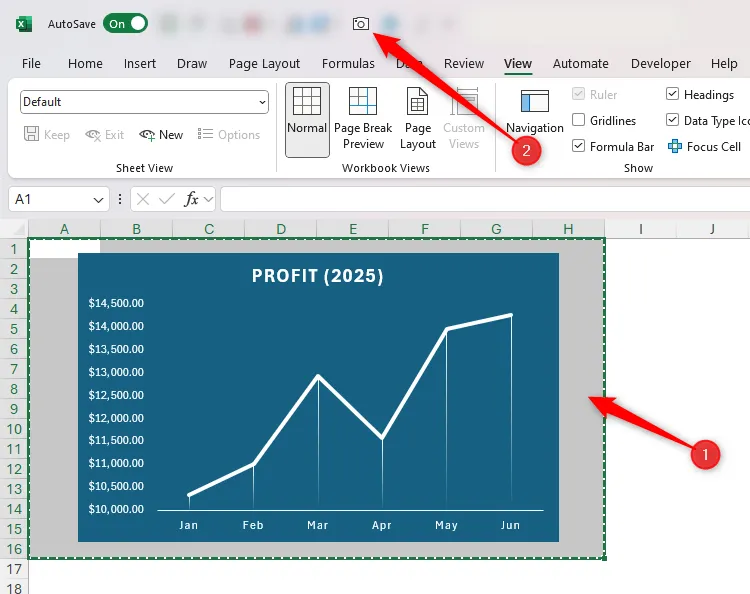 Các ô xung quanh biểu đồ trong Excel được chọn, và công cụ Camera trên QAT được nhấp để chụp ảnh.
Các ô xung quanh biểu đồ trong Excel được chọn, và công cụ Camera trên QAT được nhấp để chụp ảnh.
Sau đó, quay lại trang chủ của bạn và nhấp vào bất kỳ đâu để dán dữ liệu đã sao chép. Vì Excel coi đây là một hình ảnh, bạn có thể sử dụng các núm điều khiển để thay đổi kích thước đồ họa, cũng như tab “Picture Format” (Định dạng ảnh) trên thanh Ribbon để trình bày ảnh chụp nhanh chính xác theo ý muốn, bao gồm cả việc cắt bỏ các cạnh thừa.
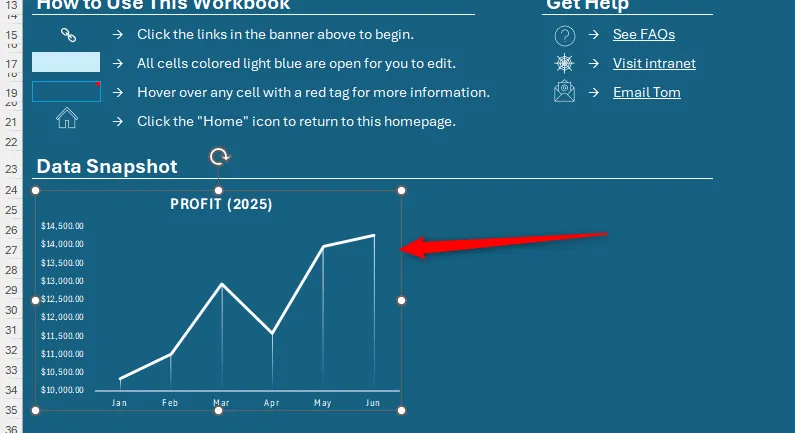 Một biểu đồ được sao chép từ bảng tính này sang bảng tính khác dưới dạng hình ảnh động bằng công cụ Camera trong Excel.
Một biểu đồ được sao chép từ bảng tính này sang bảng tính khác dưới dạng hình ảnh động bằng công cụ Camera trong Excel.
Bây giờ, hãy lặp lại quy trình này cho bất kỳ đồ họa hoặc biểu đồ nào khác mà bạn muốn đưa vào dưới dạng ảnh chụp nhanh dữ liệu trên trang chủ của mình.
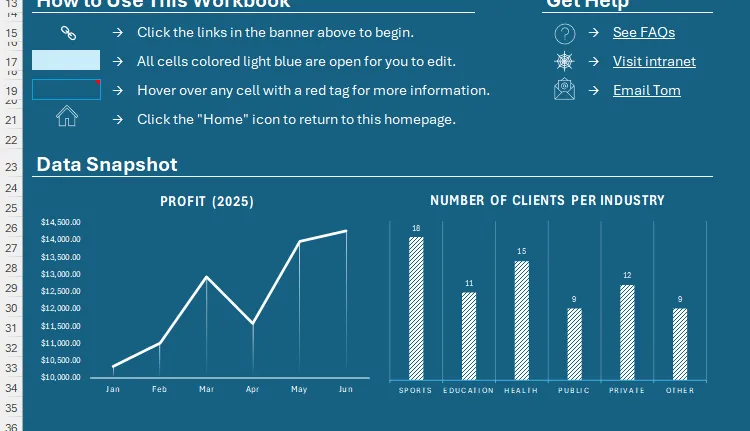 Một phần của trang chủ Excel hiển thị ảnh chụp nhanh các biểu đồ dữ liệu quan trọng, được cập nhật tự động.
Một phần của trang chủ Excel hiển thị ảnh chụp nhanh các biểu đồ dữ liệu quan trọng, được cập nhật tự động.
Hoàn Thiện Giao Diện: Ẩn Tiêu Đề Cột và Hàng
Bây giờ bạn đã thêm tất cả nội dung cần thiết vào trang chủ Excel của mình, bạn có thể thực hiện một tinh chỉnh cuối cùng để cải thiện giao diện.
Các tiêu đề cột và hàng (A, B, C, v.v. ở phía trên bảng tính và 1, 2, 3, v.v. ở bên trái) không cần thiết phải hiển thị trên trang chủ này. Thực tế, chúng chiếm không gian quý giá và có thể gây nhầm lẫn cho người dùng.
Vì vậy, để ẩn chúng, trên tab “View” (Xem) của thanh Ribbon, bỏ chọn “Headings” (Tiêu đề).
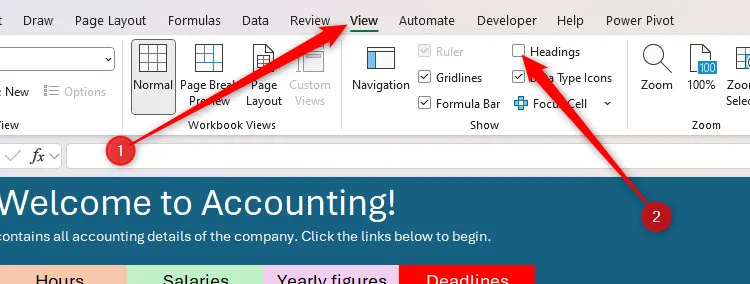 Tùy chọn "Headings" được bỏ chọn trong tab "View" của Excel để ẩn tiêu đề cột và hàng.
Tùy chọn "Headings" được bỏ chọn trong tab "View" của Excel để ẩn tiêu đề cột và hàng.
Cài đặt mới này chỉ áp dụng cho bảng tính đang hoạt động và sẽ được giữ nguyên khi bạn chia sẻ workbook với người khác, đảm bảo giao diện trang chủ của bạn luôn chuyên nghiệp và gọn gàng.
Trong thực tế, trang chủ Excel của bạn có thể chứa bất cứ điều gì bạn nghĩ sẽ hữu ích cho những người bạn chia sẻ workbook. Miễn là bạn chỉ cung cấp những thông tin cần thiết, bao gồm các đồ họa tinh tế để hướng sự chú ý của mọi người đến các phần quan trọng và tạo ấn tượng rằng bảng tính dễ sử dụng, trang chủ của bạn sẽ hoàn thành mục đích của nó một cách xuất sắc.
Tạo một trang chủ Excel không chỉ là một thủ thuật đơn giản mà là một chiến lược thông minh để nâng cao hiệu quả làm việc nhóm, giảm thiểu sự nhầm lẫn và tối đa hóa giá trị từ các bảng tính phức tạp của bạn. Bằng cách áp dụng các bước hướng dẫn chi tiết từ tinhoccongnghe.net, bạn có thể biến bất kỳ workbook nào thành một công cụ tương tác, dễ điều hướng và chuyên nghiệp.
Hãy bắt đầu thiết kế trang chủ Excel của riêng bạn ngay hôm nay để trải nghiệm sự khác biệt. Bạn có kinh nghiệm hay mẹo nào khác để tạo trang chủ Excel hiệu quả không? Hãy chia sẻ ý kiến của bạn trong phần bình luận bên dưới, và đừng quên khám phá thêm các hướng dẫn Excel chuyên sâu khác trên tinhoccongnghe.net để nâng cao kỹ năng tin học của mình!